So deaktivieren Sie Textvorhersagen in Word und Outlook
So deaktivieren Sie Textvorhersagen in Word und Outlook, wenn Ihnen diese neue Funktion nicht gefällt.
Microsoft heute angekündigt dass die Textvorhersagefunktion zu Word und Outlook kommt. Es funktioniert ähnlich wie bei Gmail im Web und auf Android. Es soll Ihre Eingabe beschleunigen, indem es den bereits eingegebenen Text analysiert und eine Vorhersage basierend auf seinem Kontext macht.
Werbung
Das Feature kommt nach und nach zu Microsoft 365-Abonnenten, und Outlook und Word für web.
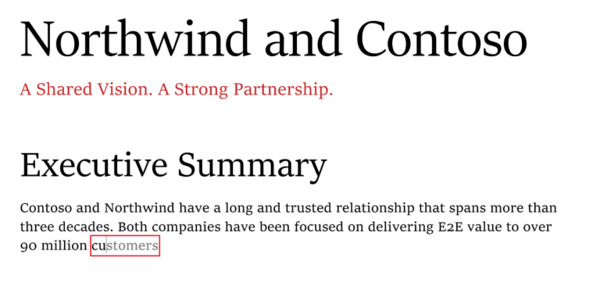
Zum Zeitpunkt des Schreibens funktioniert die intelligente Textvorhersage nur für die englische Sprache. für Word hat Microsoft es für 50 % der Insider in der Windows Beta-KanalBenutzer mit Version 2010 Bauen 13301.20004oder later. Außerdem ist das Unternehmen beginnt mit dem Rollout aufeinllMicrÖweich 365SKUS An Wort im Internet ausser für Microsoft 365 Business BasiC, Microsoft 365 F3,Microsoft 365 A1.
Ähnlich wie bei Outlook werden Outlook.com und Outlook im Web diese Funktion für englische Benutzer in Nordamerika haben, zusammen mit 50 % der Benutzer in den USA
Fenster Beta Kanal Benutzer Laufen Version 2010 Build 13301.20004 oder später.In diesem Beitrag erfahren Sie, wie Sie Textvorhersagen in Word und Outlook im Web und in Microsoft 365 deaktivieren.
So deaktivieren Sie Textvorhersagen in Word
- Klicken Sie auf die
Textvorhersagen: EinOption in der Statusleiste.
- Schalte aus Textvorhersagen während der Eingabe anzeigen für die Office 365-App.

- Deaktivieren Sie in Word für Web die Schlagen Sie Wörter oder Sätze vor, während ich tippe Möglichkeit.
- Sie haben Textvorhersagen deaktiviert.
Ebenso können Sie die Textvorhersagefunktion für Outlook für Web und Outlook.com deaktivieren.
So deaktivieren Sie Textvorhersagen in Outlook
- Klicken Sie in Outlook für Office 365 auf Datei > Optionen.
- Deaktivieren (deaktivieren) Sie die Textvorhersagen während der Eingabe anzeigen Möglichkeit.
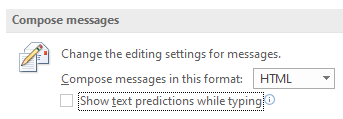
- Klicken Sie in Outlook für Web auf das Symbol Einstellungen und wählen Sie Einstellungen > Alle Outlook-Einstellungen anzeigen > Mail > Verfassen und antworten.
- Unter Textvorhersagen, ausschalten Schlagen Sie Wörter oder Sätze vor, während ich tippe Möglichkeit.
Das ist es!

